Lietojumprogrammas priekšskatījums OS X ir lieliska iespēja ierakstīt rokrakstus un ievietot tos PDF dokumentos. Tas ir lieliski piemērots veidlapu, vēstuļu un citu vienumu parakstīšanai. Lai to izdarītu, vienkārši jāietver rakstisks paraksts ar Web cam, pēc kura tos var pievienot jebkuram PDF dokumentam, kas atvērts priekšskatījumā.
Paraksti, kurus šādā veidā saistāt ar priekšskatījumu, tiek glabāti šifrētā formā, kas ir lieliska drošībai, bet arī nozīmē, ka priekšskatījums ir vienīgā programma, kas var tiem piekļūt. Lai gan ievietotais paraksts ir maināms un to var pārvietot dotajā PDF dokumentā, to nevar kopēt vai atlasīt, kas satur to no priekšskatījuma uz citu programmu.
Viens no risinājumiem ir vienkārši skenēt savu parakstu un saglabāt to kā attēlu, bet tam ir nepieciešams skeneris. Tomēr pastāv risinājums, ko var izmantot, lai jūs varētu ierakstīt jebkuru parakstu no priekšskatījuma un saglabāt to kā attēlu failu ar atbilstošām caurspīdīgām plēvēm, ko var izmantot citās lietojumprogrammās.
Vispirms pārliecinieties, ka jums ir parakstīts un saglabāts priekšskatījumā, ko var izdarīt, izpildot CNET Jason Cipriani sniegtos norādījumus, un pēc tam veiciet šādas darbības:
- Atveriet teksta redaktoru, piemēram, TextEdit, Pages vai Word, un izveidojiet jaunu tukšu dokumentu.
- Nospiediet Command-P, lai izdrukātu tukšu dokumentu, un apakšējā kreisajā pusē mazajā PDF izvēlnē izvēlieties "Open PDF in Preview".
- Iespējot priekšskatījuma rīkjoslu Rediģēt (nospiediet taustiņu Shift-Command-A) un izmantojiet paraksta rīku, lai pievienotu dokumentu parakstam.
- Paplašiniet paraksta lielumu, lai tas būtu salīdzinoši liels (jo lielāks, jo labāk, ko var izdarīt, tuvinot dokumentu un paplašinot loga izmēru).
- Nospiediet Shift-Control-Command-4, lai ieietu atlases ekrānuzņēmuma režīmā (peles kursors pārvēršas par krustiņu) un velciet atlasi ap jūsu parakstu (kad atbrīvosiet peli, jums vajadzētu dzirdēt kameras klikšķi).
- Pārliecinieties, ka priekšskatījums ir galvenā lietojumprogramma, un nospiediet Command-N, lai izveidotu jaunu attēla failu no ekrānuzņēmuma.
- Aktivizējiet priekšskatījuma rediģēšanas rīkjoslu vēlreiz un atlasiet Instant Alpha rīku (tas izskatās kā mazs zizlis).
- Noklikšķiniet uz baltā apgabala ap parakstu un velciet kursoru prom no tā, kur noklikšķināt. To darot, baltā zona kļūs sārta, bet turpiniet vilkt, līdz jūsu paraksta rakstzīmēm vairs nebūs baltas. Ja pašas rakstzīmes uzrāda rozā nokrāsu, tad jūs pārāk mazliet velciet to atpakaļ, līdz tie atkal kļūst melni, pēc tam atlaižot peles pogu.
- Nospiediet dzēšanas taustiņu, un jūsu parakstam tagad ir jābūt caurspīdīgam fonam, kas apzīmēts ar šaha rakstu.
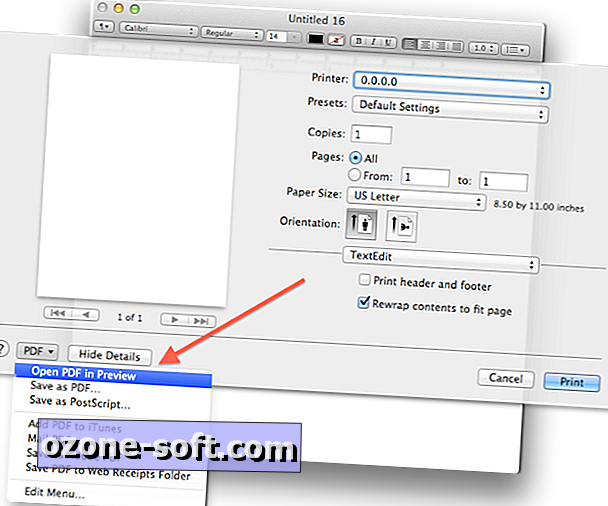
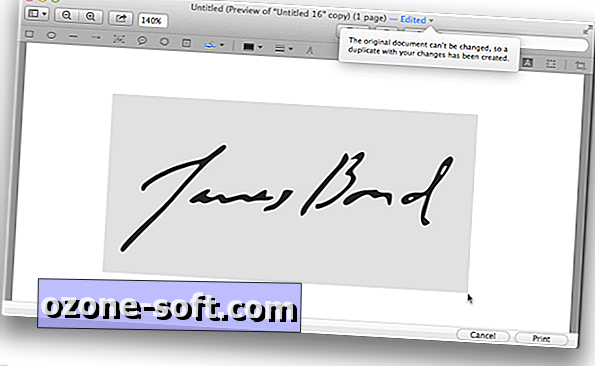
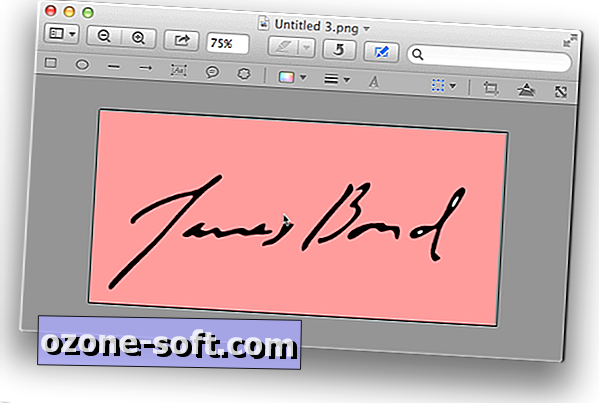
Saglabājiet attēlu tādā formātā, kas atbalsta alfa kanālu (PNG, JPEG-2000 vai TIFF), un pārliecinieties, ka šis kanāls ir iespējots dialoglodziņā Saglabāt, lai saglabātu pārredzamību.
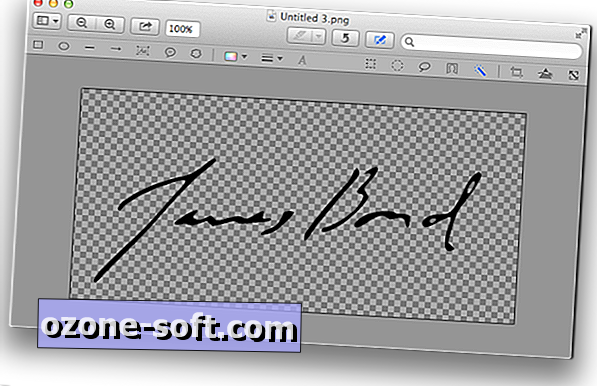
Tur jums tas ir. Tad jums vajadzētu būt iespējai importēt parakstu jebkurā programmā, kas atbalsta to saglabāto formātu. Ņemiet vērā, ka atšķirībā no priekšskatījuma paraksta pārvaldības tas nav jūsu paraksta šifrēta glabāšana; tomēr jūs varat to saglabāt šifrētā diska attēlā vai arī saglabāt savu MacVV failu, lai visi faili, ieskaitot parakstu, tiktu šifrēti, kad sistēma tiek izslēgta.












Atstājiet Savu Komentāru